文章详情页
钉钉如何赠送好友勋章?钉钉送好友植树勋章的教程
浏览:83日期:2023-09-07 08:52:25
钉钉如何赠送好友勋章?钉钉中想要送好友指数勋章,该怎么赠送呢?还是有些小伙伴不清楚,那么下面我们就来看看钉钉送好友植树勋章的教程,很简单,需要的朋友不要错过哦。
钉钉送好友植树勋章的教程
1、打开【钉钉】,点击【领取勋章】。
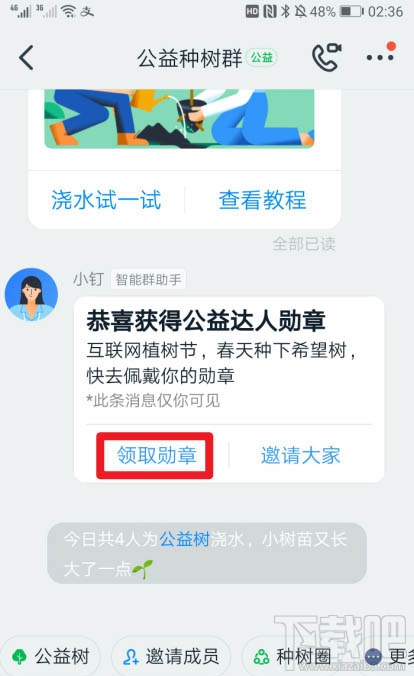
2、再点击查看【勋章】。

3、之后再点击【赠送好友勋章】。
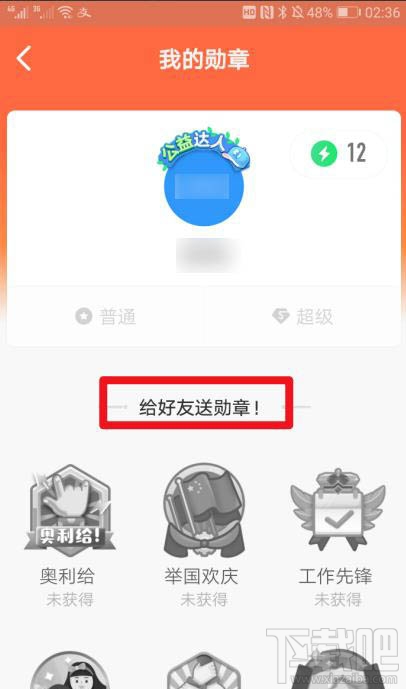

4、接着去找想要赠送的【钉钉好友】。
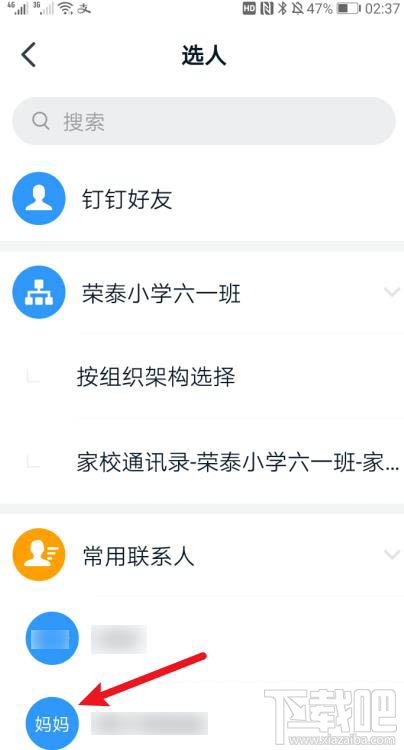
5、赠送给好友后会有系统提示,对方已收到你的礼物:【勋章】。
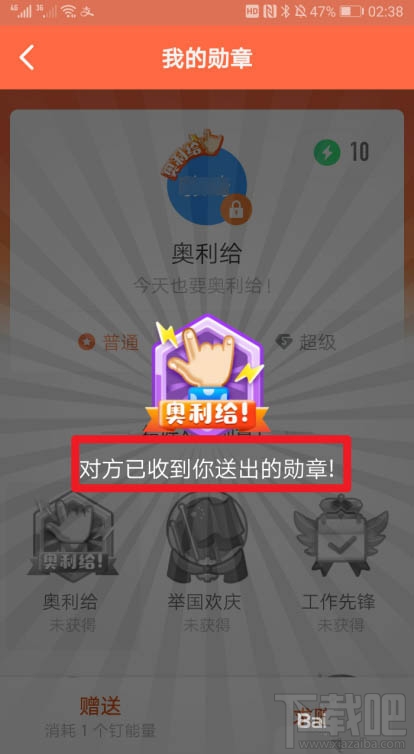
6、然后还可以提醒好友接收并佩戴。
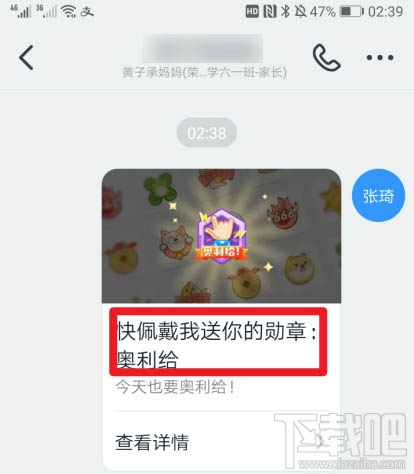
总结:
1.打开钉钉,点击领取勋章。
2.查看勋章,再点击勋章赠送给钉钉好友。
3.找到被赠送勋章的钉钉好友点击赠送。
4.最后提醒好友接收并佩戴勋章。
以上就是钉钉送好友植树勋章的教程,希望大家喜欢,请继续关注好吧啦网。
标签:
钉钉
相关文章:
排行榜
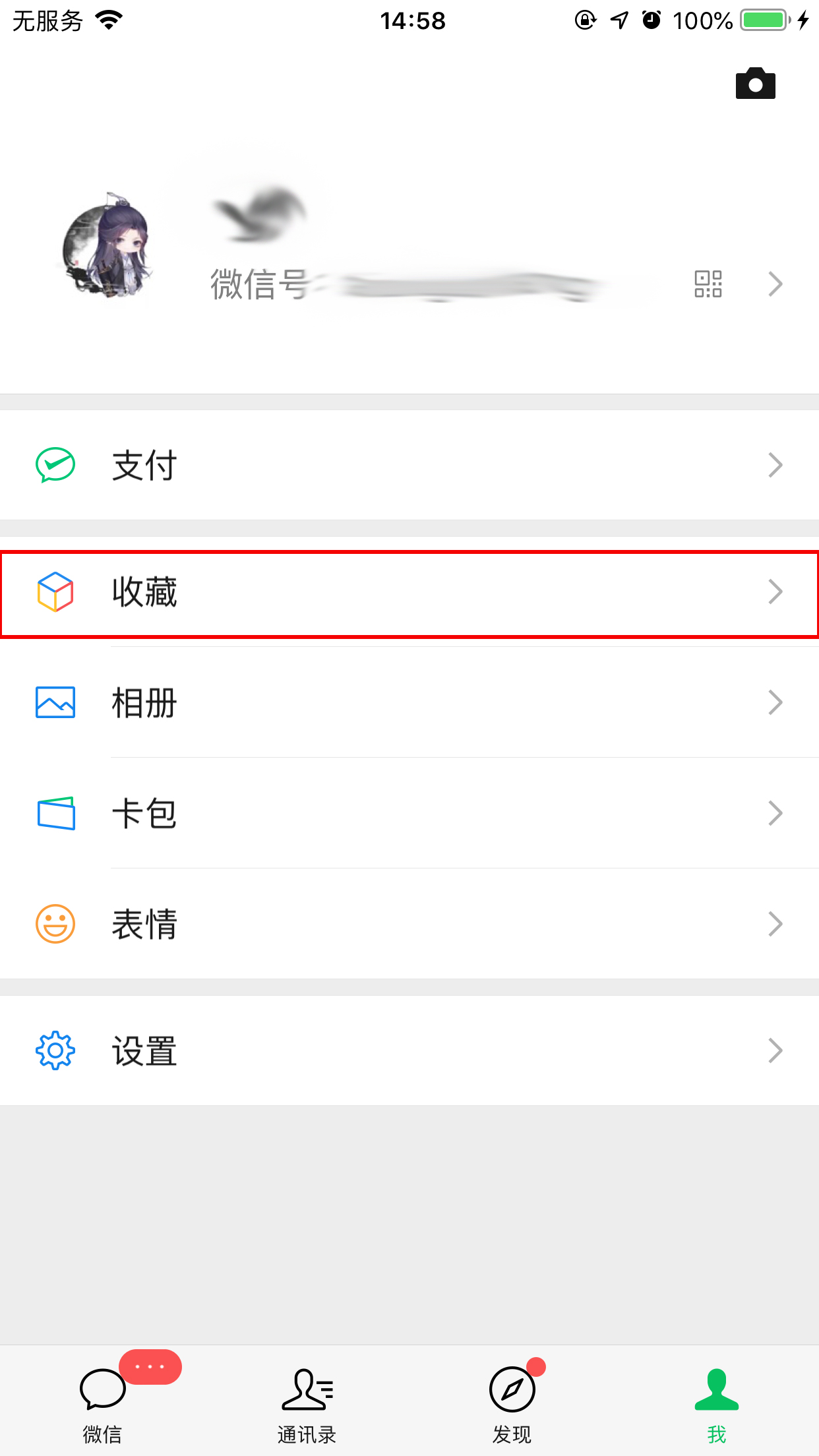
 网公网安备
网公网安备